Smartinfin poistaminen.Ru selaimesta

- 2412
- 561
- Kenneth Powlowski
Esittely
Aktiiviset Internet -käyttäjät voivat ajoittain kohdata ongelman selaimen aloittaessaan, tavallinen kotisivu korvataan yhtäkkiä http: // smartinf.rulla. Jos tunnet nämä oireet, sinulla on haitallinen koodi, joka voi varastaa tietosi tietokoneellesi. Ongelmaa pahentaa se, että yritettäessä palauttaa vakio kotisivu selaimen asennuksissa, tämä linkki palautetaan ja hyppää edelleen jokaisen käynnistyksen kanssa. Ongelma havaitaan kaikissa selaimissa kerralla. Kun et tiedä miten päästä eroon tästä mukasta, lue tämä materiaali.

Todennäköisesti jokainen käyttäjä törmäsi "selain" -viruksiin
Kuinka päästä tietokoneeseen
Ensimmäinen käyttäjältä johtuva kysymys on, kuinka tämä sivusto tuli tietokoneelleni? Kaikki on hyvin yksinkertaista. Voit siirtyä sivulle, jossa on haitallinen koodi, ladata tartunnan saaneet sähköpostit. Lisäksi tämä synti ei usein ole kovin tunnollisia kyseenalaisten sovellusten kehittäjiä, jotka sisältävät kaikki ylimääräiset roskat asentajiin.
Kokematon käyttäjä, joka ei ole kovin perehtynyt tietokoneen monimutkaisuuksiin, unohtaa usein peruuttaa tarpeettoman ohjelmiston asennuksen. Tämän jälkeen yllä oleva tilanne esiintyy. Voit muistuttaa sinua tarkkaavaisuudesta mielivaltaisesti, mutta jokaiselle voi tapahtua ongelmia. Mitä tehdä tässä tapauksessa?
Antiviruskannerien käyttö
Todennäköisesti kokematonta käyttäjien helpoin tapa on ladata pieni sovellus, aloittaa skannaus, tarkistaa tulokset ja poistaa kaikki ne kohdat, jotka vaikuttavat epäilyttävältä.
Adwcleaner
Kätevä tietoturva -apuohjelma mainonnan havaitsemiseksi ja poistamiseksi. Skannaa tietokoneen muutamassa minuutissa ja löytää vihollisohjelmistoja, sivustoja, ylärakenteita, mukaan lukien SmartInf.rulla.
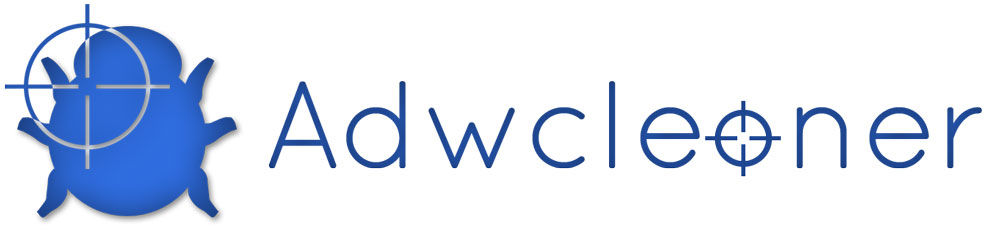
Latauksen jälkeen aloita se ja napsauta "Skannaa" -painiketta. Odota tuloksia, katso niitä alemmassa ikkunassa. Kaikki tulokset jaetaan välilehtiin uhan lähteestä riippuen, mistä voit poistaa kaikki tarpeettomat linkit, kuten http: // smartinf.rulla.
Mutta poista huolellisesti, koska oletusohjelma merkitsee sovelluksen postitse.Ru ja Yandex. Vaikka nämä kehittäjät sisältävät usein kehittäjänsä ohjelman asentajiksi, voit vahingossa poistaa todella välttämättömiä ohjelmia, esimerkiksi selain tai pilvi. Poista merkki, muuten sinun on asennettava kaikki uudelleen. Ohjelma on erittäin helppo, yksinkertainen eikä vaadi syvää tietoa.
Haittaohjelmat byytes anti-malware
Se toimii hyvin Windows 10: lle, osaa havaita ja tuhota kaikki haittaohjelmat, vakooja -sovellukset, troijalaiset, madot ja monet vaaralliset tiedostot. IT -skannaa järjestelmäprosessit ja tiedostojärjestelmä, huomauttaa epäilyttävät tiedot. Ilmaista versiota voidaan käyttää vain skannerina, kun taas maksettu voi suojata tietokonetta reaaliajassa.
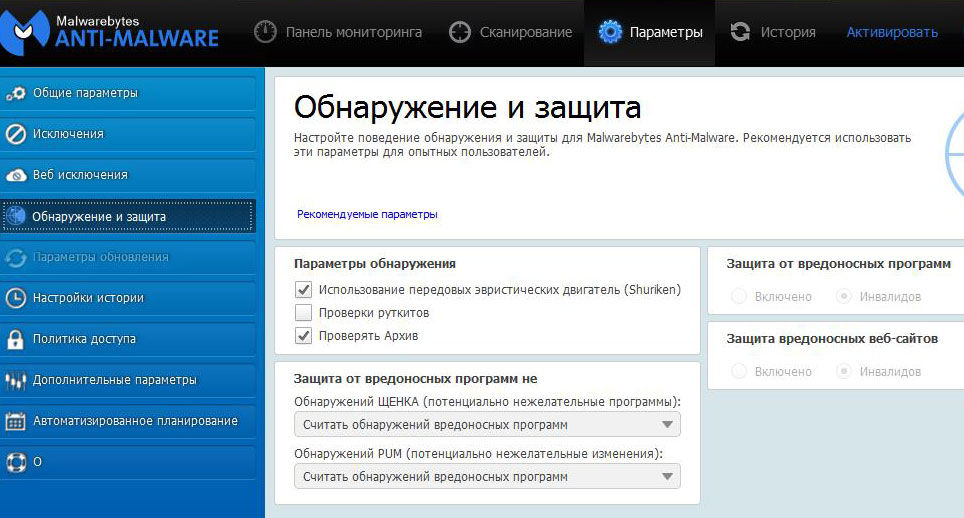
Asennuksen jälkeen paina suurta "Stop Check" -painiketta. Täydellinen skannaus voi kestää jopa puoli tuntia järjestelmän lataamisesta riippuen. Merkitse tarvittavat tulokset, etenkin lähteet mainitsemalla http: // smartinf.ru, valitse "Poista". Jos yhtäkkiä et voi käyttää näitä ohjelmia, tee kaikki toimet manuaalisesti.
Selaimen merkintöjen palauttaminen
Useimmiten selaimen etiketissä on määrätty haitallisia osoitteita. Siksi tämä sivu ladataan automaattisesti.
Kun avaat selaimen työpöydän pikakuvakkeesta, napsauta oikeaa painiketta - Ominaisuudet. Rivissä "Object" -välilehti "-merkinnässä" Selvänä käynnistävät parametrit. Ihannetapauksessa nauhoituksen tulisi päättyä selaimen nimellä Exen laajennuksella. Meidän tapauksessamme Exen jälkeen tulee olemaan haitallisen sivuston Smartinf.rulla. Korosta tarpeeton fragmentti, poista ja napsauta "Käytä" ja tee sitten tietokone uudelleenkäynnistys.
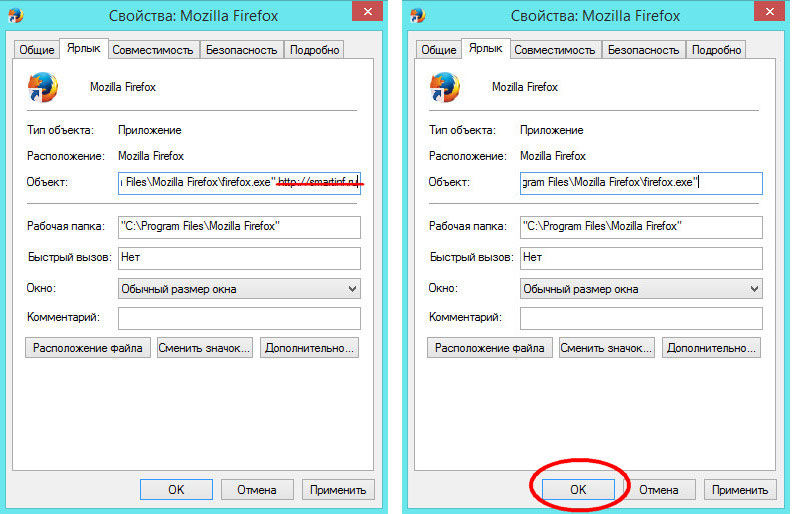
Jos pikakuvake ei ole työpöydällä, siirry selaimen asennuskansioon. Oletuksena se sijaitsee C: \ -ohjelmatiedostoissa. Etsi EXE -tiedosto siitä. Napsauta oikealla painikkeella - Luo pikakuvake. Windows -versiossa vanhempi etiketti sopii tähän, ja Windows 10 tarjoaa sen siirtämisen työpöydällesi.
Jos et tiedä selaimen asennuspaikkaa, napsauta oikealla napsauttamalla Windows10 -tehtäväpaneelia - "Task Manager". Napsauta ”Prosessit” -välilehdessä Appdisicte -sovellus - avaa tiedoston sijainti.
Kuinka poistaa http: // Smartinf.Ru merkinnän autokuormasta, tiedät jo. Jos tämä ei riitä, jatkamme monimutkaisempia toimia.
Poistaminen autokuormasta ja tehtävien suunnittelija
Voit myös yrittää poistaa haitallisia tietoja järjestelmän tai tehtävien suunnittelijan automaattisesta lataamisesta. Tarkistamme auton latauksen "tietokonekonfiguraatiossa" -apuohjelmassa. Napsauta Win+R - Msconfig ja siirry "Automobile" -välilehteen ". Windows 10: ssä sovellukset ja automaattiset prosessit näytetään tehtävien dispetterissä, joten kirjoita se, kuten se on kirjoitettu yllä ja avaa vastaava välilehti. Katso kaikki Windowsin käynnistetyt elementit. Etsi epäilyttävä sovellus ja napsauta "Poista käytöstä".
Siirry ohjauspaneeliin - Hallinto - tietokoneen hallinta. Windows 10: ssä voit napsauttaa käynnistyskuvaketta - "Computer Management" -kuvaketta. Katso kaikki suunnittelijan tehtävät. Kaikki, mikä ei koske käyttöjärjestelmän työhön ja vaikuttavat epäilyttävältä, sinun on poistettava kokonaan.
Rekisterin puhdistaminen
Melko pitkä, mutta samalla luotettava tapa. Purista Win+R ja kirjoita ilmestyvä regedit -ikkuna. Rekisterin muokkausohjelma avataan. Syötä hakuikkuna painamalla Ctrl+F. Etsi seuraavat pyynnöt vuorostaan:
Cmd /c start
UTM_SOURCE =
UTM_CONTENT
Tulosten näyttämisen jälkeen kiinnitä huomiota "arvo" -sarakkeeseen, jossa haitallinen sivusto näytetään. On välttämätöntä poistaa jokainen niistä. Napsauta F3 saadaksesi lisähakua ja jatka puhdistusta, kunnes ikkuna "Rekisterin haku on valmis".
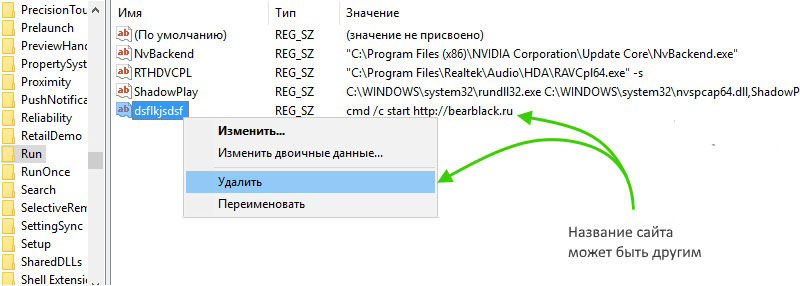
Sen jälkeen yritä siirtää nämä osiot:
- Hkey_users \ S-1-5-21-1234567890-1234567890-1234567890-1234567890-1234567890-100X \ Software \ Microsoft \ Windows \ Currentversion \ Run;
- Hkey_current_user \ ohjelmisto \ Microsoft \ Windows \ currentversion \ Run;
- HKEY_LOCAL_MACHINE \ Software \ Microsoft \ Windows \ currentversion \ Run;
- Hkey_current_user \ Software \ Microsoft \ Internet Explorer \ Main;
- Hkey_current_user \ ohjelmisto \ startPage.
Tällöin löydät linkkejä haitallisiin tiedostoihin ja sivustoihin, erityisesti Smartinf.rulla. Kopioi linkki muistikirjaan, tämä parametri tulisi poistaa rekisteristä. Löydä se tietokoneen tehtävien dispetterista “Processes” -välilehdessä ja täydellinen. Siirry hakemistoon, jossa tiedosto sijaitsee sen poistamiseksi.
Väliaikaisen tiedostokansion puhdistaminen
Lopussa Windows 10 -kapellimestarissa C: \ Käyttäjät \ Nimi \ AppData \ Local \, jossa sinun tulisi poistaa lämpötilakansiot sekä SystemDir, kirjoittaa Internet ja haku Internetistä.
Lisäksi Mozilla Firefoxille
Löydä luettelo C: \ Käyttäjät \ Nimi \ AppData \ Roaming \ Mozilla \ Firefox \ Profiilit \ [Profiilin nimi].Oletus \ ja poista käyttäjätiedosto sieltä.Js.
Muuten, kahdelle viimeiselle toiminnalle sinun on aktivoitava piilotettujen tiedostojen näyttö kapellimestarissa. Mark "piilotetut elementit" Windows 8-10 -tapahtumassa "Näytä" -välilehdessä. Valitse Windows 7 -ikkunassa nuolen alla olevassa nuolen alla olevassa nuolen alla olevassa nuolessa - kansioiden parametrit - piilotetut tiedostot ja kansiot - näytä piilotetut tiedostot, kansiot ja levyt.
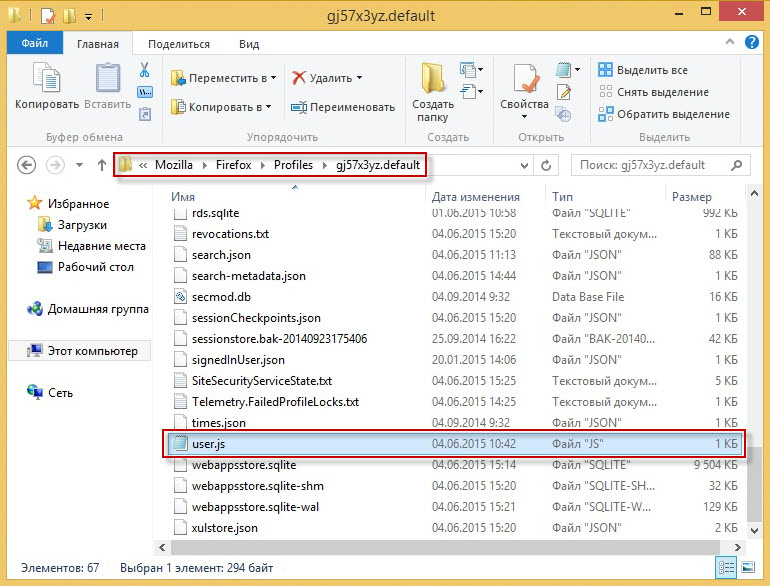
Johtopäätös
Nyt tiedät mitä ongelmia http: // smartinf.ru, missä se otetaan ja miten päästä eroon tästä muckista. Asia on melko vaikea, jos kaikki tehdään manuaalisesti. Suosittelemme,. Katso huolellisesti, mitä resursseja siirryt selaimesta, mitä ja missä lataat ja mitkä ohjelmat asennetaan. Muutaman minuutin huomio voidaan kiinnittää useista tunteista ratkaisuista seurauksiin.
Kuinka onnistuit pääsemään eroon kuvatuista ongelmista? Kutsumme sinut jakamaan mielipiteitä kommentteihin.
- « Reitittimen TP-Link TL-WR941nd -reitittimen asettaminen ja laiteohjelmisto
- Internet -beelin asettaminen »

